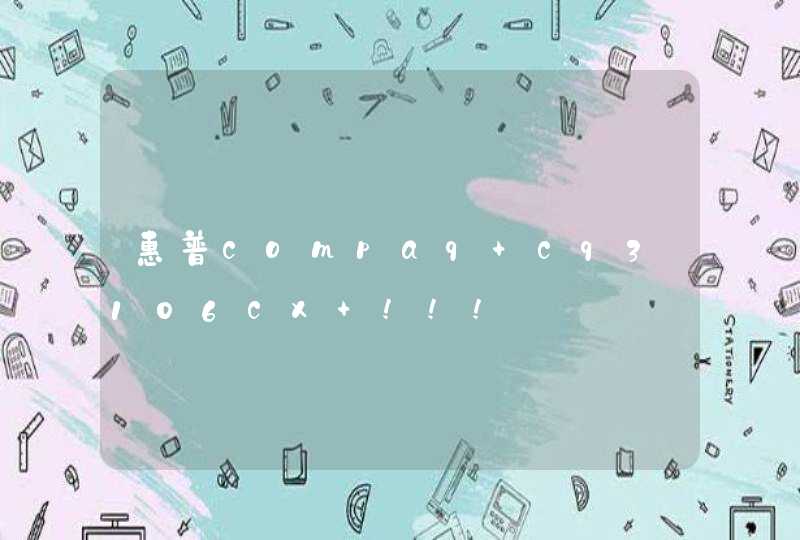尊敬的三星用户您好:根据您的描述,由于您没有提供具体型号,建议您如下尝试:1首先在电脑中安装kies软件,安装kies软件时手机与电脑不能连接。具体下载地址请您访问:http://wwwsamsungcom/cn/support/usefulsoftware/KIES/JSPcid=cn_ppc_support_zhidao_Kies_201304072手机设定-一般-关于设备-点击内部版本号,手机会提示点击次数(7次左右),然后返回到设定-一般-开发者选项-USB调试-取消3如需使用第三方pc套件建议您把usb调试后面打勾。4连接电脑成功后,下拉屏幕顶帘— 已连接作为外部存储设备:媒体设备(MTP)/摄像头(PTP)— 将“媒体设备(MTP)”选项进行勾选尝。用数据线将手机与电脑连接,手机无需做任何操作。连接成功后,电脑桌面上会弹出移动设备盘符,然后打开设备(如没有弹出,您可以进入我的电脑中,找到带有该手机型号的移动设备盘符,双击打开)将您拍摄的照片(DCIM文件夹内)移动到电脑中保存即可。5若不能连接,请检查电脑中Windows Media Player是否安装,检查电脑中Windows Media Player版本是否在11以上,若版本较低,建议下载最新版本软件。6断开手机与电脑的连接,重新打开Kies软件7更换电脑USB接口,台式机建议用主机后面的USB端口。8关闭电脑中的杀毒软件或防火墙尝试。9有可能跟电脑系统兼容程序有关,也可更换其他电脑尝试连接。三星企业知道,为您提供优质的解决方案,用心解答您的问题,希望能够得到您的满意评价。
"三星手机连接电脑传输照片,建议进行如下操作:
1首先在电脑中安装kies软件,安装kies软件时手机与电脑不能连接。
如果手机系统版本为43及以上版本,下载KIES3版本。43以下版本下载KIES版本(kies软件下载:可通过登陆三星官网-点击右上角放大镜搜索栏-输入KIES关键字-再次点击放大图标即可搜索下载KIES软件,KIES软件下载安装到电脑中)近期上市的机型下载Smart Switch软件,安装到电脑中(Smart Switch下载方法:进入三星官网-点击应用标签-点击三星Smart Switch-在页面中间位置根据电脑的操作系统选择Windows版本下载/MAC OS版本下载)
2安装完成后手机连接数据线,下拉手机顶帘菜单,点击已连接为媒体设备,选择MTP连接模式。
3然后手机连接电脑即可,如果无法连接下拉通知栏,选择MTP连接模式。
4若依旧不能连接,请检查电脑中Windows Media Player是否安装,检查电脑中Windows Media Player版本是否在11以上,若版本较低,建议下载最新版本软件。
5断开手机与电脑的连接,重新打开Kies软件
7更换电脑USB接口,台式机建议用主机后面的USB端口。
8关闭电脑中的杀毒软件或防火墙尝试。
9有可能跟电脑系统兼容程序有关,也可更换其他电脑尝试连接。
"
手机连接电脑传输文件如照片、视频等,请操作:1通过数据线将手机和电脑连接,连接成功后,电脑桌面会弹出手机设备页面-点击"打开设备以查看文件"(或进入电脑/计算机-查找手机设备图标)。以手机中照片复制到电脑为例,打开手机设备-DCIM文件夹-将手机中照片复制黏贴到电脑中保存即可。2若没有弹出手机设备页面,请下滑手机屏幕顶帘-点击"已连接为媒体设备"-勾选"媒体设备(MTP)"。3若电脑中依然没有手机设备图标,可能是电脑中缺少USB驱动软件,您可尝试在电脑上下载安装Kies软件根据您的电脑系统下载对应版本即可(若手机采用的是安卓43或以上操作系统,请下载安装Kies3版本)。4然后重新按照步骤1操作。
可以使用蓝牙功能传输文件,蓝牙功能可以参考下面的操作打开使用:
1打开其他设备的蓝牙,并使其对其他设备可见。
2打开下拉顶帘,点击蓝牙图标使其变为绿色,跳出提示框,勾选对其他设备可见。
3点击扫描,搜索到其他设备后,点击该设备名称,双方点确定后配对成功。
4选择要传输的文件,共享通过蓝牙即可传输文件。
三星手机连接电脑,建议进行如下操作:
1首先在电脑中安装kies软件,安装kies软件时手机与电脑不能连接。
如果手机系统版本为43及以上版本,下载KIES3版本。43以下版本下载KIES版本(kies软件下载:可通过登陆三星官网-点击右上角放大镜搜索栏-输入KIES关键字-再次点击放大图标即可搜索下载KIES软件,KIES软件下载安装到电脑中)近期上市的如S6系列等机型下载Smart Switch软件,安装到电脑中(Smart Switch下载方法:进入三星官网-点击应用标签-点击三星Smart Switch-在页面中间位置根据电脑的操作系统选择Windows版本下载/MAC OS版本下载)
2安装完成后手机连接数据线,下拉手机顶帘菜单,点击已连接为媒体设备,选择MTP连接模式。
3然后手机连接电脑即可,如果无法连接下拉通知栏,选择MTP连接模式。
4若依旧不能连接,请检查电脑中Windows Media Player是否安装,检查电脑中Windows Media Player版本是否在11以上,若版本较低,建议下载最新版本软件。
5断开手机与电脑的连接,重新打开Kies软件
7更换电脑USB接口,台式机建议用主机后面的USB端口。
8关闭电脑中的杀毒软件或防火墙尝试。
9有可能跟电脑系统兼容程序有关,也可更换其他电脑尝试连接。
备份手机中数据可以通过以下方法操作:
1可将照片备份至外置SD卡:我的文件-设备存储-查找需要备份的照片,以照片为例,进入DCIM文件夹-Camera-点击右上角更多-编辑-选择照片-选择后再次点击更多-复制-点击“SD卡”-选择需要复制的位置-点击“粘贴到这”(或粘贴到此处)即可。
2备份到电脑:
1)方式1:将手机通过数据线与电脑连接,电脑会显示可移动磁盘盘符,将手机中多媒体文件复制到电脑中。
2)方式2:使用S 换机助手或Kies备份手机中数据。
电脑中安装S 换机助手或Kies软件,将手机与电脑连接后,通过S 换机助手或Kies中的备份功能,选择需要的内容备份即可。
您好:
根据您的描述,建议您如下尝试:
1首先在电脑中安装kies3软件,安装kies3软件时手机与电脑不能连接。具体下载地址请您访问:
http://wwwsamsungcom/cn/support/usefulsoftware/KIES/JSPcid=cn_ppc_support_zhidao_Kies_20130407
2手机设定-一般-关于设备-点击内部版本号,手机会提示点击次数(7次左右),然后返回到设定-一般-开发者选项-USB调试-取消
3如需使用第三方pc套件建议您把usb调试后面打勾。
4连接电脑成功后,下拉屏幕顶帘— 已连接作为外部存储设备:媒体设备(MTP)/摄像头(PTP)— 将“媒体设备(MTP)”选项进行勾选尝。
用数据线将手机与电脑连接,手机无需做任何操作。连接成功后,电脑桌面上会弹出移动设备盘符,然后打开设备(如没有弹出,您可以进入我的电脑中,找到带有该手机型号的移动设备盘符,双击打开)将您拍摄的照片(DCIM文件夹内)移动到电脑中保存即可。
5若不能连接,请检查电脑中Windows Media Player是否安装,检查电脑中Windows Media Player版本是否在11以上,若版本较低,建议下载最新版本软件。
6断开手机与电脑的连接,重新打开Kies软件
7更换电脑USB接口,台式机建议用主机后面的USB端口。
8关闭电脑中的杀毒软件或防火墙尝试。
9有可能跟电脑系统兼容程序有关,也可更换其他电脑尝试连接。
欢迎访问三星维修预约服务平台:wwwsamsungcomcn/pre-booking
三星S5手机连接电脑传输文件如照片、视频等,请操作:1通过数据线将手机和电脑连接,连接成功后,电脑桌面会弹出手机设备页面-点击"打开设备以查看文件"(或进入电脑/计算机-查找手机设备图标)。以手机中照片复制到电脑为例,打开手机设备-DCIM文件夹-将手机中照片复制黏贴到电脑中保存即可。2若没有弹出手机设备页面,请下滑手机屏幕顶帘-点击"已连接为媒体设备"-勾选"媒体设备(MTP)"。3若电脑中依然没有手机设备图标,可能是电脑中缺少USB驱动软件,您可尝试在电脑上下载安装Kies软件,根据您的电脑系统下载对应版本即可(若手机采用的是安卓43或以上操作系统,请下载安装Kies3版本)。4然后重新按照步骤1操作。